用u盘装系统按哪个键进入 U盘装系统按哪个键启动
随着科技的不断进步,U盘已经成为了我们生活中不可或缺的一部分,而U盘装系统也成为了很多人的需求。对于一些不太了解电脑的人来说,U盘装系统的过程可能会让他们感到困惑。特别是在进入U盘装系统的时候,很多人不清楚应该按哪个键。事实上进入U盘装系统只需要按一些简单的键,就能轻松完成。接下来我们将为您详细介绍U盘装系统应该按哪个键进入和启动,帮助您更好地利用U盘装系统。
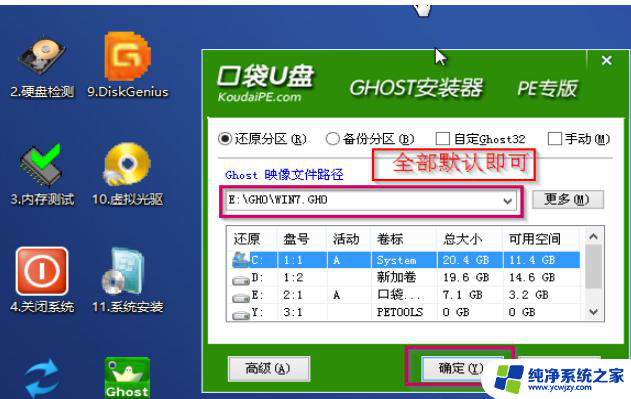
用u盘装系统按哪个键进入
一般来说,我们在开机时按F8就能进入启动项选择界面。在界面中选择相应的U盘选项(一般标注为U盘的识别名称)即可进入U盘装系统。不过不同品牌的启动选项快捷键可能会有不同,需要具体情况具体分析。例如一些Dell笔记本则需要按F12进入启动项。
BIOS怎么调成U盘装系统
如果按照上面的快捷键操作没有反应,说明BIOS设置中禁止了U盘启动。这时候我们可以按F2或者DEL进入BIOS,在BOOT菜单的BOOT OPTION中把U盘启动设置成首选项,保存后重启。在重启后电脑将首先通过U盘读取系统数据,从而完成U盘装系统。
在安装完系统后,建议重新进入BIOS设置把启动项首选项调回硬盘,否则在每次开机后系统都会优先读取U盘。倘若U盘中刚好有系统引导或者系统安装程序,电脑会自动进入其中。
U盘重装在哪里找正版系统
大家如果需要用U盘做系统盘的话,可以通过Win10官方途径下载工具。具体见: https://www.microsoft.com/zh-cn/software-download/windows10
以上就是关于使用U盘安装系统后如何进入的全部内容,如果有遇到同样情况的用户,可以按照小编的方法来解决。
用u盘装系统按哪个键进入 U盘装系统按哪个键启动相关教程
- win10按f几进入u盘系统 U盘安装Windows10系统怎么按F进入U盘启动
- thinkpad重装系统u盘启动 thinkpad进入BIOS后如何设置U盘启动
- u盘启动安装windows11 怎样使用U盘进行win11系统安装
- 索尼笔记本重装系统按哪个键盘 sony笔记本装系统需要按下什么键
- Win8重装系统按哪个键?教你如何轻松重装系统
- 系统u盘复制到别的u盘还能装系统吗 U盘安装Windows系统
- eix系统安装和一键装机 优启通u盘装系统教程视频教学
- u盘重装系统怎么重装 如何使用U盘重装电脑系统步骤
- 戴尔u盘重装系统找不到u盘启动设置 DELL笔记本 U盘安装系统无法启动
- 如何用u盘重装电脑系统win10 U盘怎么制作Win10系统安装盘
- 使用u盘将win11重做win7系统
- excel打开提示安装
- 电脑加装内存条要重新安装系统吗
- 没有密钥怎么安装win10
- 怎么把打印机设置成网络打印机
- 苹果电脑安装五笔输入法
系统安装教程推荐
win10系统推荐